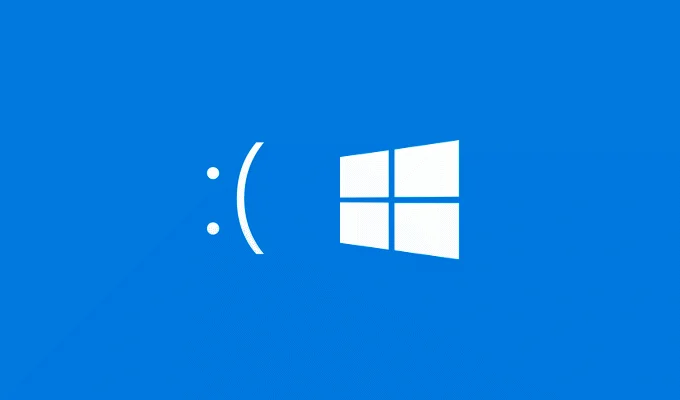Nếu PC Windows của bạn gặp phải lỗi Màn hình xanh chết chóc (BSOD), điều đó có nghĩa là một lỗi nghiêm trọng đã xảy ra buộc Windows phải ngừng hoạt động. Mặc dù BSOD ít phổ biến hơn trong Windows 10 so với các bản phát hành trước đó, nhưng bạn vẫn sẽ thấy lỗi BSOD xuất hiện khi Windows gặp sự cố mà nó không thể khôi phục.
Thông báo lỗi BSOD rất khó giải mã, với các tên như clock_watchdog_timeout cung cấp thông tin ít hoặc không có về nguyên nhân. Ví dụ: nếu bạn thấy lỗi BSOD irql_not_less_or_equal, bạn cần làm theo các bước bên dưới để khắc phục sự cố.
Nội dung bài viết
Điều gì gây ra một BSOD irql_not_less_or_equal trên Windows 10?
Để hiểu nguyên nhân có thể xảy ra đằng sau thông báo lỗi irql_not_less_or_equal BSOD, bạn sẽ cần hiểu mã lỗi này có nghĩa là gì.
Lỗi này thực chất là một lỗi bảo mật. Trình điều khiển thiết bị, quy trình hệ thống hoặc ứng dụng đang chạy đang cố gắng truy cập một phần của bộ nhớ hệ thống nếu không thì không khả dụng với nó, thường là do nó không có quyền truy cập.

Đây là lý do tại sao thông báo lỗi này thường được liên kết với ntoskrnl.exe (nhân Windows) trong tệp kết xuất BSOD, vì bản thân quá trình nhân sẽ bị lỗi khi BSOD này xảy ra. Lỗi hoặc lỗi trong trình điều khiển thiết bị có thể là nguyên nhân, vì có thể làm hỏng các tệp hệ thống, quá nhiệt hoặc phần cứng bị hỏng hoặc trình điều khiển hoặc bản cập nhật hệ thống không tương thích.
Rất may, có một số bước phổ biến bạn có thể làm theo sẽ giúp bạn khôi phục PC của mình nếu lỗi này xuất hiện, như hướng dẫn này trình bày bên dưới.
Khởi động Windows ở Chế độ An toàn để khắc phục sự cố
Sau bất kỳ lỗi BSOD nào, PC của bạn sẽ khởi động lại. Thật không may, điều này gây khó khăn cho việc khắc phục sự cố, đặc biệt nếu bạn bị mắc kẹt trong vòng lặp BSOD. Vòng lặp BSOD là nơi PC của bạn khởi động lại sau BSOD, với một thông báo lỗi BSOD khác xuất hiện ngay sau khi quá trình khởi động lại hoàn tất, lặp lại chu kỳ vô thời hạn.
Để giúp bạn chẩn đoán lỗi BSOD irql_not_less_or_equal, đặc biệt nếu Windows không khởi động đúng cách, bạn nên khởi động vào Chế độ An toàn. Chế độ An toàn là chế độ khắc phục sự cố của Windows, khởi động máy tính để bàn Windows với số lượng dịch vụ, trình điều khiển và ứng dụng tối thiểu cần thiết để chạy nó.
Trong hầu hết các trường hợp, điều này sẽ cho phép bạn bỏ qua lỗi BSOD nếu lỗi trình điều khiển hoặc phần mềm, mặc dù nó không có khả năng giúp ích nếu phần cứng của bạn bị lỗi. Nếu gần đây bạn đã cập nhật PC của mình hoặc cài đặt trình điều khiển mới, bạn có thể sử dụng Chế độ an toàn để khôi phục các thay đổi của mình bằng các bước trong phần bên dưới.
- Nếu Windows không khởi động, bạn có thể khởi động vào Chế độ khởi động bằng cách bật nguồn PC của mình. Khi bạn bắt đầu nhìn thấy logo Windows (cho biết Windows đang tải), hãy nhấn nút khởi động lại PC của bạn (hoặc chọn và giữ nút nguồn) để làm gián đoạn quá trình. Lặp lại bước này ít nhất hai hoặc ba lần.

- Nếu Windows không thể khởi động thành công sau ba lần thử, Windows sẽ bắt đầu quá trình Sửa chữa Tự động và cung cấp các tùy chọn khởi động khác nhau. Tại Sửa chữa tự động màn hình, chọn Tùy chọn nâng cao > Khắc phục sự cố > Tùy chọn nâng cao > Khởi động Settings > Khởi động lại.

- Windows sẽ khởi động lại và cung cấp các tùy chọn khởi động bổ sung để bạn lựa chọn. Chọn số thích hợp bên cạnh tùy chọn Chế độ an toàn mà bạn đang muốn khởi động (thường là 4) bằng bàn phím của bạn. Ví dụ: nếu bạn muốn khởi động vào Chế độ An toàn với mạng được bật, hãy chọn 5 thay vào đó.

Sau khi ở Chế độ an toàn, bạn có thể làm theo một số bước sửa chữa bổ sung bên dưới.
Cập nhật Trình điều khiển Windows và Tệp Hệ thống
Hệ điều hành Windows dựa trên hàng trăm quy trình hệ thống khác nhau, hàng nghìn tệp hệ thống và hàng tỷ dòng mã để cung cấp cho bạn một giao diện người dùng chức năng. Tuy nhiên, nó không hoàn hảo với các lỗi trong hệ thống hoặc tệp trình điều khiển quan trọng gây ra BSOD như lỗi irql_not_less_or_equal.
Nếu bạn chưa cập nhật PC của mình gần đây, bạn nên kiểm tra Windows Update để biết trình điều khiển mới và các tệp hệ thống có thể chứa các bản sửa lỗi nghiêm trọng. Trước tiên, bạn có thể cần phải khởi động vào Chế độ An toàn nếu PC của bạn hiện không khởi động được hoặc nếu bản cập nhật không được cài đặt đúng cách.
- Để kiểm tra các bản cập nhật mới, hãy nhấp chuột phải vào menu Bắt đầu và chọn Settings.

- Trong Windows Settings menu, chọn Cập nhật & Bảo mật > cập nhật hệ điều hành Window. Làm theo bất kỳ hướng dẫn bổ sung nào trên màn hình để kiểm tra (và cài đặt) bất kỳ bản cập nhật nào có sẵn, bao gồm các bản cập nhật trình điều khiển và phần mềm tùy chọn.

Nếu có bất kỳ bản cập nhật nào cho PC của bạn, hãy cài đặt chúng và khởi động lại PC của bạn sau đó. Bạn cũng nên kiểm tra các trang web của nhà sản xuất để biết các bản phát hành trình điều khiển gần đây nhất, đặc biệt đối với các thiết bị như cạc đồ họa, nơi các bản cập nhật thường mới hơn các trình điều khiển được phát hành thông qua Windows Update.
Kiểm tra các tệp hệ thống của bạn để tìm lỗi
Bạn đã cập nhật PC, nhưng các tệp hệ thống của bạn vẫn có thể bị hỏng theo một cách nào đó. Ví dụ: điều này có thể xảy ra sau khi nhiễm phần mềm độc hại hoặc sau một bản cập nhật bị lỗi. Nếu không chắc chắn, bạn có thể kiểm tra các tệp hệ thống của mình để tìm lỗi bằng cách sử dụng System File Checker và DISM công cụ.
- Để bắt đầu, bạn cần mở một cửa sổ Windows PowerShell mới. Bấm chuột phải vào menu Bắt đầu và chọn Windows PowerShell (Admin) để làm điều này.

- Trong cửa sổ PowerShell, nhập dism.exe / trực tuyến / cleanup-image / restorehealth để cập nhật hình ảnh hệ thống Windows của bạn với các tệp mới nhất bằng công cụ DISM. Bước này đảm bảo rằng khi bạn quét cài đặt Windows của mình bằng công cụ SFC, nó có thể thay thế bất kỳ tệp nào bị thiếu hoặc bị hỏng.

- Sau khi chạy lệnh DISM, hãy nhập sfc /scannow để bắt đầu quét PC của bạn bằng công cụ SFC. Cho phép việc này hoàn tất — Windows sẽ sửa chữa bất kỳ tệp nào có thể hoặc cảnh báo bạn nếu nó gặp bất kỳ lỗi nào.

Nếu các công cụ DISM và SFC không thể sửa chữa các tệp hệ thống của bạn, bạn có thể cần phải xem xét việc đặt lại Windows 10 để cung cấp cho bạn một bản cài đặt mới và không bị hỏng.
Quay lại (hoặc Thay thế) Trình điều khiển xung đột
Một BSOD irql_not_less_or_equal thường do sự cố trình điều khiển gây ra. Trình điều khiển hệ thống cho phép Windows giao tiếp, sử dụng và kiểm soát các thành phần phần cứng cụ thể một cách an toàn. Nếu trình điều khiển không tương thích, bị hỏng hoặc lỗi thời, BSOD có thể (và thường sẽ xảy ra).
Để khắc phục sự cố này, bạn có thể thay thế mọi trình điều khiển xung đột, đặc biệt nếu gần đây bạn đã cập nhật trình điều khiển. Có thể khôi phục trình điều khiển hoặc thay thế nó bằng một trình thay thế, bằng cách sử dụng Device Manager thực đơn. Bạn có thể cần phải khởi động vào Chế độ An toàn để thực hiện việc này.
- Để truy cập Device Manager, nhấp chuột phải vào menu Bắt đầu và chọn Device Manager.

- Xác định vị trí bất kỳ thiết bị nào mà bạn cho rằng có thể gây ra lỗi BSOD. Bạn có thể kiểm tra tệp kết xuất BSOD của mình để giúp xác định điều này nếu bạn không chắc chắn. Khi bạn đã định vị chúng trong Device Manager cửa sổ, nhấp chuột phải vào thiết bị và chọn Properties.

- Chọn Người lái xe để xem thông tin về trình điều khiển hiện được cài đặt. Nếu gần đây bạn đã cập nhật trình điều khiển của mình và muốn khôi phục trình điều khiển về phiên bản đã cài đặt trước đó, hãy chọn Roll Back Driver tiến hành với.

- Nếu bạn muốn kiểm tra các bản cập nhật trình điều khiển trực tiếp (sử dụng Windows Update hoặc chọn các tệp trình điều khiển theo cách thủ công), hãy chọn Update Driver. Để xóa hoàn toàn trình điều khiển, hãy chọn Gỡ cài đặt thiết bị và xác nhận sự lựa chọn của bạn.

- Làm theo bất kỳ hướng dẫn bổ sung nào trên màn hình. Sau khi bạn đã cập nhật, khôi phục hoặc xóa trình điều khiển thiết bị của mình, hãy khởi động lại PC của bạn để xác nhận các thay đổi bằng cách nhấp chuột phải vào menu Bắt đầu và chọn Tắt hoặc đăng xuất > Khởi động lại.

Kiểm tra phần cứng của bạn để tìm lỗi
Lỗi BSOD hệ thống không phải lúc nào cũng do sự cố với cài đặt Windows của bạn hoặc do xung đột trình điều khiển. Nếu phần cứng của bạn bị lỗi bằng cách nào đó, sự mất ổn định của hệ thống (và BSOD) có thể xảy ra.
Trước khi bạn vội vàng thay thế bất cứ thứ gì, hãy chạy một số kiểm tra bảo trì hệ thống phổ biến trên PC của bạn. Ví dụ: làm sạch PC của bạn khỏi bụi và các chất gây ô nhiễm khác có thể làm giảm nhiệt độ hệ thống của bạn, giảm nhu cầu đối với phần cứng PC và giúp nó hoạt động hiệu quả hơn.

Nếu PC của bạn sạch sẽ, bạn có thể chạy kiểm tra mức độ căng thẳng của CPU để kiểm tra xem bộ xử lý của bạn có hoạt động chính xác hay không. Bạn cũng có thể chạy các bài kiểm tra tương tự để kiểm tra bộ nhớ hệ thống kém, vì đây là những nguyên nhân rất có thể đằng sau BSOD irql_not_less_or_equal nơi nghi ngờ lỗi phần cứng.
Lặp lại các bài kiểm tra này nhiều lần để xác định xem phần cứng của bạn có bị lỗi hay không. Nếu đúng như vậy, bạn sẽ cần phải thay thế các thành phần đó (hoặc thay thế toàn bộ PC của bạn).
Sửa lỗi BSOD trên Windows 10
Nếu PC của bạn gặp phải lỗi BSOD irql_not_less_or_equal, các bước trên sẽ giúp bạn giải quyết. Mặc dù bạn không thể dừng BSOD, nhưng bạn có thể chuẩn bị trước cho chúng bằng cách sao lưu các tệp quan trọng của mình vào bộ nhớ đám mây. Bạn cũng có thể bật khôi phục hệ thống để cho phép bạn khôi phục các tệp PC của mình về thời điểm sớm hơn.
Đôi khi, cách duy nhất để khôi phục sau lỗi BSOD là xem xét xóa và cài đặt lại Windows 10, đưa nó về cấu hình mặc định. Tuy nhiên, nếu phần cứng của bạn bị lỗi, việc cài đặt lại Windows sẽ không giúp ích được gì và bạn sẽ cần phải nghĩ đến việc nâng cấp PC của mình để khắc phục sự cố.